वर्डप्रेस - प्लगइन सेटिंग
इस अध्याय में, हम अध्ययन करेंगे कि आपकी वर्डप्रेस साइट में प्लगइन्स का उपयोग कैसे किया जाए। प्लगइन आसानी से वर्डप्रेस ब्लॉग या पोस्ट को संशोधित, अनुकूलित या बढ़ाने की अनुमति देता है। वर्डप्रेस प्लगइन एक सॉफ्टवेयर है जिसे साइट की कार्यक्षमता का विस्तार करने के लिए अपलोड किया जा सकता है। वे वर्डप्रेस ब्लॉग में सेवाओं या सुविधाओं को जोड़ते हैं। प्लगइन्स का उपयोग आपके काम को आसान बनाने के लिए किया जाता है। प्लगइन्स को जोड़ने के सरल चरण निम्नलिखित हैं।
Step (1) - लेफ्ट साइड बार पर क्लिक करें Plugins → Installed Plugins जैसा कि स्क्रीन में दिखाया गया है।
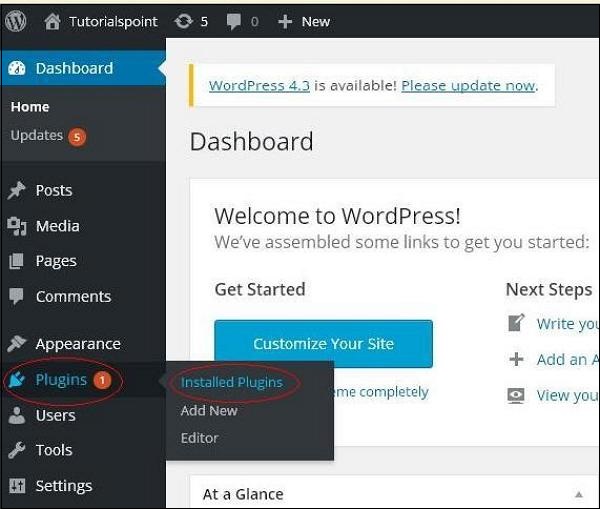
Step (2) - निम्न पृष्ठ दिखाई देता है।
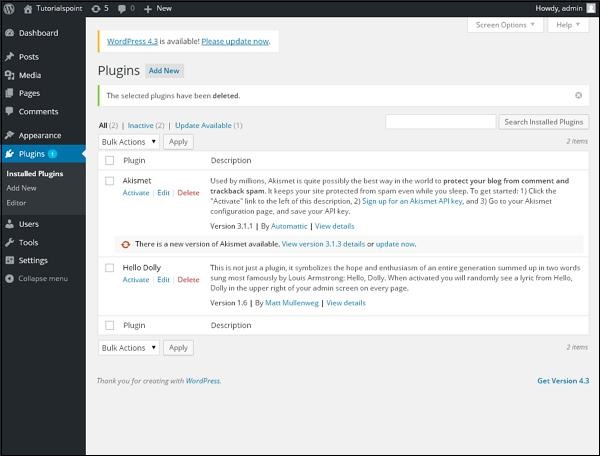
इस अनुभाग में, आप पहले से इंस्टॉल किए गए प्लगइन्स देख सकते हैं।
Step (3) - → पर क्लिक करें Plugins → Add New मेनू निम्न स्क्रीन में दिखाया गया है।
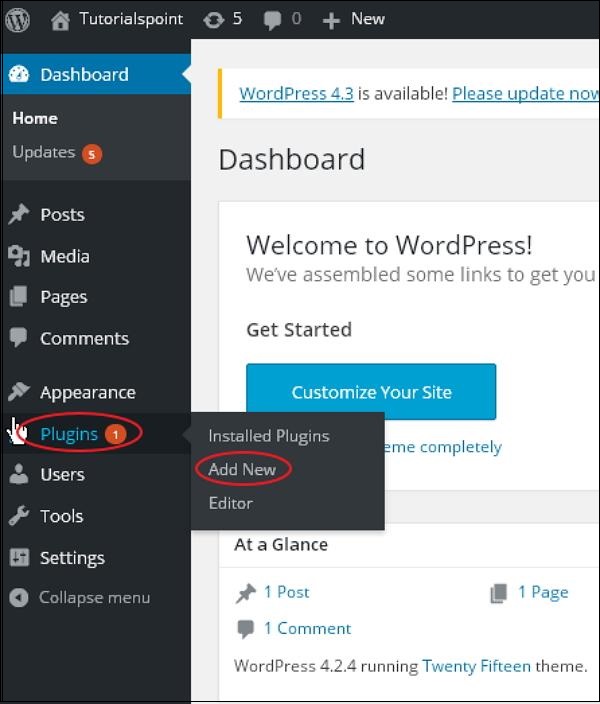
Step (4)- प्लगइन्स की एक सूची दिखाई देती है जो वर्डप्रेस में उपयोग की जाती है। यहां आप उपलब्ध सूची से सीधे प्लगइन्स इंस्टॉल कर सकते हैं या आप इसे क्लिक करके अपलोड कर सकते हैंUpload Plugin।
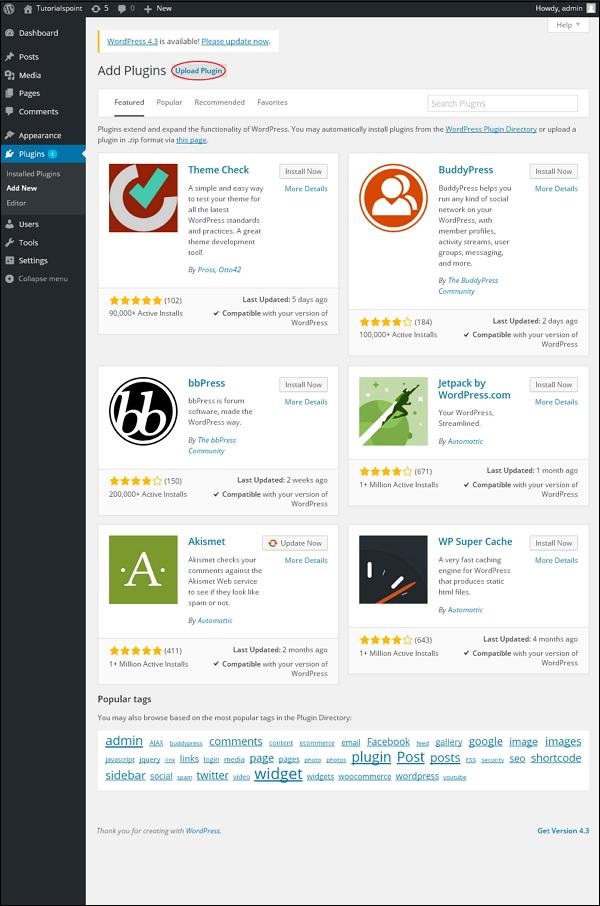
जब आप अपलोड प्लगइन पर क्लिक करेंगे तो आपको निम्न पृष्ठ मिलेगा।
.jpg)
पर क्लिक करें Browse, यह पृष्ठ पर वापस जाता है जहां आप वर्डप्रेस साइट से प्लग इन का चयन कर सकते हैं। और अगर आप पर क्लिक करते हैंChoose File, आप अपने सिस्टम से फाइल जोड़ सकते हैं। अन्यथा, आप सीधे उस प्लगइन को चुन सकते हैं जिसकी आपको आवश्यकता है और उस पर क्लिक करेंInstall now जैसा कि निम्नलिखित स्क्रीनशॉट में देखा गया है।
.jpg)
जब आप Install Now पर क्लिक करते हैं, तो पैकेज डाउनलोड होना शुरू हो जाता है और इंस्टॉल हो जाता है। फिर, पर क्लिक करेंActivate plugin निम्न स्क्रीन में देखा के रूप में WordPress में उपयोग करने के लिए उस प्लगइन को सक्रिय करने के लिए।
.jpg)
सक्रिय प्लगइन पर क्लिक करने के बाद आप एक संदेश मिलेगा के रूप में प्लगइन सक्रिय और आप भी सूची में स्थापित प्लगइन पा सकते हैं।
.jpg)
प्लगइन सक्रिय संदेश के नीचे , आप कुछ विकल्प देख सकते हैं जैसे किAll, Active, Inactive तथा Update available।
जब आप पर क्लिक करेंगे Activeनिम्न पृष्ठ दिखाई देता है। यहां आप सभी सक्रिय प्लगइन्स देख सकते हैं।
.jpg)
जब हम पर क्लिक करते हैं Inactiveप्लगइन्स जो उपलब्ध हैं, लेकिन सक्रिय नहीं हैं वे प्रदर्शित हो जाते हैं। आप इस प्लगइन को क्लिक करके सक्रिय कर सकते हैंActivate।
.jpg)
जब आप पर क्लिक करेंगे Update available, आपको प्लगइन्स की एक सूची मिलेगी जिसे अपडेट किया जाना चाहिए। पर क्लिक करेंUpdateऔर आपको अपडेट के रूप में एक संदेश मिलता है ।
.jpg)
पर क्लिक करें Bulk Actionsऔर किसी भी विकल्प का चयन करें। पर क्लिक करेंApply बटन को update, delete, activate या deactivate बक्से की जाँच करके प्लगइन्स में से प्रत्येक।
.jpg)
में Search Installed Plugins आप केवल पहले से इंस्टॉल किए गए टेक्स्ट बॉक्स में अपना प्लगइन नाम टाइप कर सकते हैं और उस पर क्लिक करें Search Installed Plugins बटन।
.jpg)
जब आप पर क्लिक करेंगे Search installed Plugin बटन आप अपने संबंधित प्लगइन के साथ निम्न पृष्ठ मिलता है।
.jpg)
Step (5) - इस पर क्लिक करें Plugins → Editor साइड बार से।
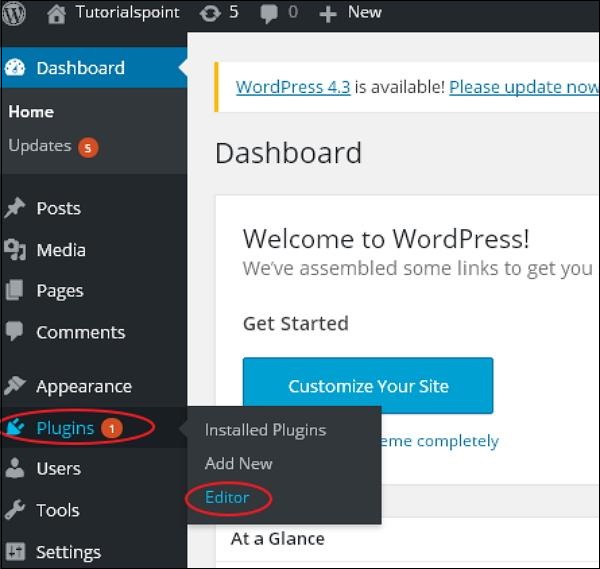
Step (6) - निम्न पृष्ठ प्रदर्शित होता है।

यह पृष्ठ आपको अपने प्लगइन्स को संपादित करने देता है। कुछ विकल्प बताए गए हैं।
Select plugin to edit - आपको ड्रॉपडाउन से एक प्लगइन का चयन करने और इसे संपादित करने की अनुमति देता है।
Documentation - आप प्लगइन को संपादित करने के लिए ड्रॉपडाउन से उपकरणों का चयन करने की अनुमति देता है।
Plugin files - आप सूची से फ़ाइलों का चयन करने और तदनुसार संपादित करने की अनुमति देता है।
अंत में, प्लगइन फ़ाइलों को संपादित करने के बाद, पर क्लिक करें Update फ़ाइल।